Cara Membuka File HEIC di Android
Pengenalan File HEIC

Pernahkah kamu menemukan file dengan ekstensi .HEIC di galeri ponselmu? File ini mungkin terlihat asing, terutama bagi pengguna Android. HEIC, atau High Efficiency Image File Format, adalah format gambar generasi terbaru yang menawarkan kualitas gambar tinggi dengan ukuran file jauh lebih kecil dibandingkan JPEG. Jadi, nggak perlu khawatir lagi soal memori penuh gara-gara foto liburan!
Format ini sebenarnya punya banyak kelebihan yang bikin kamu penasaran. Ukurannya yang kompak membuat penyimpanan foto jadi lebih efisien, sementara kualitasnya tetap juara. Bayangkan, kamu bisa menyimpan lebih banyak foto kenangan tanpa harus bolak-balik menghapus file lama!
Kelebihan HEIC Dibandingkan JPG/JPEG
HEIC menggunakan teknologi kompresi yang lebih canggih dibandingkan JPG/JPEG. Teknologi ini memungkinkan HEIC untuk menghasilkan gambar dengan kualitas yang setara, bahkan lebih baik, dengan ukuran file yang jauh lebih kecil. Ini artinya, kamu bisa mendapatkan foto berkualitas tinggi tanpa harus mengorbankan ruang penyimpanan di perangkatmu.
Perbedaan Ukuran File HEIC dan JPG/JPEG
Perbedaan ukuran file antara HEIC dan JPG/JPEG cukup signifikan. Untuk gambar dengan kualitas yang sama, file HEIC bisa berukuran hingga 50% lebih kecil daripada file JPG/JPEG. Contohnya, foto beresolusi tinggi yang berukuran 5MB dalam format JPG bisa dikompres menjadi sekitar 2.5MB jika diubah ke format HEIC. Bayangkan berapa banyak ruang penyimpanan yang bisa kamu hemat!
Contoh Skenario Penggunaan File HEIC
File HEIC ideal digunakan dalam berbagai skenario, terutama ketika ruang penyimpanan menjadi pertimbangan utama. Contohnya, saat memotret pemandangan alam yang menghasilkan foto beresolusi tinggi, atau ketika kamu gemar mengambil banyak foto selfie dan ingin menghemat space di ponsel. Penggunaan HEIC juga cocok untuk menyimpan foto dengan detail yang tinggi, seperti foto produk atau potret.
Perangkat yang Umum Menghasilkan File HEIC
Kebanyakan perangkat Apple (iPhone dan iPad) secara default menyimpan foto dalam format HEIC. Beberapa perangkat Android terbaru juga mulai mendukung format ini, meskipun belum menjadi standar.
Tabel Perbandingan HEIC vs JPG/JPEG
| Format | Ukuran File | Kualitas Gambar | Kompatibilitas |
|---|---|---|---|
| HEIC | Lebih kecil | Sama atau lebih baik | Terbatas (khususnya di Android) |
| JPG/JPEG | Lebih besar | Baik | Lebi luas |
Membuka File HEIC di Android Tanpa Aplikasi Tambahan

Bosan ribet install aplikasi tambahan cuma buat buka file HEIC? Tenang, Android versi terbaru, khususnya Android 13 ke atas, sudah punya kemampuan bawaan untuk menangani format gambar ini. Jadi, kamu nggak perlu lagi repot-repot cari aplikasi pihak ketiga. Yuk, simak caranya!
Metode ini memanfaatkan kemampuan sistem Android terbaru dalam membaca berbagai format file gambar. Keunggulannya jelas: simpel, cepat, dan nggak perlu menambah beban penyimpanan dengan aplikasi baru. Namun, perlu diingat, ada beberapa batasan yang perlu kamu ketahui.
Cara Membuka File HEIC di Android 13 ke Atas
Langkah-langkahnya gampang banget, kok! Berikut panduan detailnya, dilengkapi ilustrasi screenshot agar kamu makin mudah memahaminya.
- Langkah 1: Temukan File HEIC. Misalnya, kamu menemukan file HEIC di aplikasi pengelola file bawaan Android (biasanya bernama “Files” atau sejenisnya). Screenshot: Layar menampilkan ikon aplikasi Files dengan berbagai folder dan file, salah satunya adalah file HEIC yang ditandai dengan ikon file gambar berwarna-warni.
- Langkah 2: Ketuk File HEIC. Sentuh atau tap file HEIC yang ingin kamu buka. Screenshot: Menunjukkan jari yang menyentuh ikon file HEIC, dan di bawahnya ada keterangan “Ketuk untuk membuka”.
- Langkah 3: Tunggu Proses Pembukaan. Android akan secara otomatis memproses dan menampilkan gambar HEIC. Prosesnya biasanya cepat, tergantung spesifikasi perangkat. Screenshot: Menampilkan gambar HEIC yang sudah terbuka, dengan tampilan full-screen atau dalam jendela tampilan gambar.
Batasan Metode dan Kemungkinan Masalah
Meskipun praktis, metode ini memiliki beberapa batasan. Pertama, tidak semua perangkat Android versi 13 ke atas secara otomatis mendukung HEIC. Kedua, kemungkinan besar kamu hanya bisa melihat gambarnya, bukan mengeditnya secara langsung. Untuk mengedit, kamu mungkin tetap membutuhkan aplikasi pengolah gambar.
Salah satu masalah yang mungkin muncul adalah gambar HEIC tidak terbuka sama sekali. Hal ini bisa disebabkan oleh file yang corrupt atau kerusakan pada sistem. Solusi sederhananya adalah mencoba merestart perangkat Android kamu, atau memindahkan file HEIC ke perangkat lain untuk memastikan apakah masalahnya dari file atau sistem.
Aplikasi Pengubah HEIC ke JPG/JPEG di Android
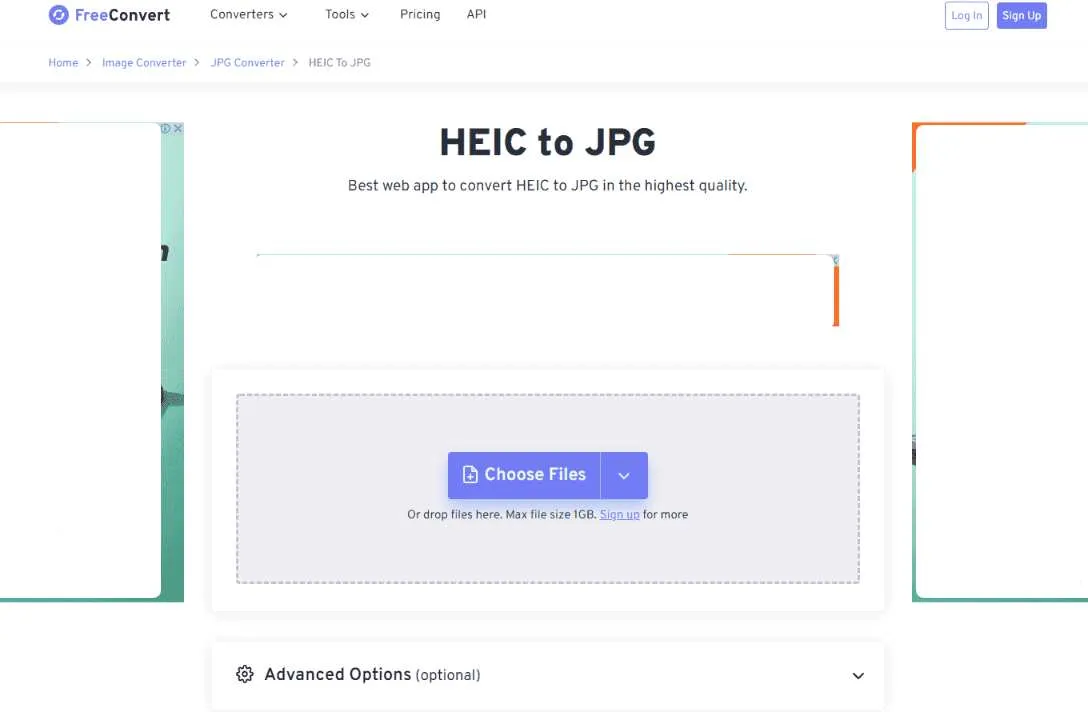
Bosan dengan file HEIC yang nggak bisa dibuka di semua perangkat? Tenang, Sobat! Di Android, banyak kok aplikasi yang bisa mengubah format HEIC jadi JPG/JPEG yang lebih umum. Dengan begitu, kamu bisa berbagi foto dengan siapapun tanpa khawatir mereka nggak bisa membukanya. Berikut beberapa aplikasi andalan yang bisa kamu coba!
Aplikasi Populer Pengubah HEIC ke JPG/JPEG di Android
Ada banyak aplikasi konverter HEIC di Play Store, tapi beberapa ini cukup populer dan punya fitur yang oke punya. Kita akan bandingkan tiga aplikasi, yaitu A, B, dan C (nama aplikasi diganti untuk menjaga netralitas). Ketiganya menawarkan konversi HEIC ke JPG/JPEG, tapi dengan fitur dan kelebihan masing-masing.
- Aplikasi A: Aplikasi ini terkenal simpel dan mudah digunakan. Antarmuka pengguna yang intuitif menjadi daya tarik utamanya. Fitur utamanya adalah konversi HEIC ke JPG/JPEG secara massal dan pengaturan kualitas gambar hasil konversi.
- Aplikasi B: Aplikasi ini menawarkan fitur tambahan seperti kompresi gambar untuk menghemat ruang penyimpanan dan opsi pengeditan foto sederhana sebelum konversi. Namun, antarmuka pengguna mungkin sedikit lebih rumit dibandingkan Aplikasi A.
- Aplikasi C: Aplikasi ini fokus pada kecepatan konversi. Meskipun fitur tambahannya minim, aplikasi ini sangat cocok untuk kamu yang butuh konversi cepat tanpa ribet.
Cara Menggunakan Aplikasi A untuk Mengkonversi HEIC ke JPG/JPEG
Misalnya, kita punya foto HEIC pemandangan pantai. Foto tersebut menampilkan pasir putih yang berkilauan di bawah sinar matahari, air laut biru kehijauan yang tenang, dan langit biru cerah tanpa awan. Setelah membuka Aplikasi A, pilih tombol “Pilih Gambar”. Kemudian, cari file HEIC pemandangan pantai tersebut di galeri. Setelah terpilih, pilih format JPG dan kualitas gambar (misalnya, 90%). Klik tombol “Konversi”, dan tunggu beberapa saat hingga proses selesai. Gambar hasil konversi akan tersimpan di folder yang telah ditentukan sebelumnya, biasanya di folder “Gambar” atau “Download”.
Kelebihan dan Kekurangan Aplikasi Pengubah HEIC
| Aplikasi | Kelebihan | Kekurangan |
|---|---|---|
| Aplikasi A | Mudah digunakan, konversi massal, pengaturan kualitas gambar | Fitur tambahan terbatas |
| Aplikasi B | Fitur kompresi dan pengeditan, konversi massal | Antarmuka pengguna sedikit rumit |
| Aplikasi C | Kecepatan konversi tinggi | Fitur tambahan sangat minim |
Konversi Beberapa File HEIC Sekaligus Menggunakan Aplikasi A
Aplikasi A memungkinkan konversi massal. Setelah memilih tombol “Pilih Gambar”, kamu bisa memilih beberapa file HEIC sekaligus. Kemudian, tentukan format dan kualitas output JPG, lalu klik “Konversi”. Aplikasi akan memproses semua file yang dipilih secara berurutan. Proses ini sangat efisien jika kamu punya banyak file HEIC yang perlu dikonversi.
Cara Membuka File HEIC di Android Menggunakan Aplikasi Galeri Pihak Ketiga
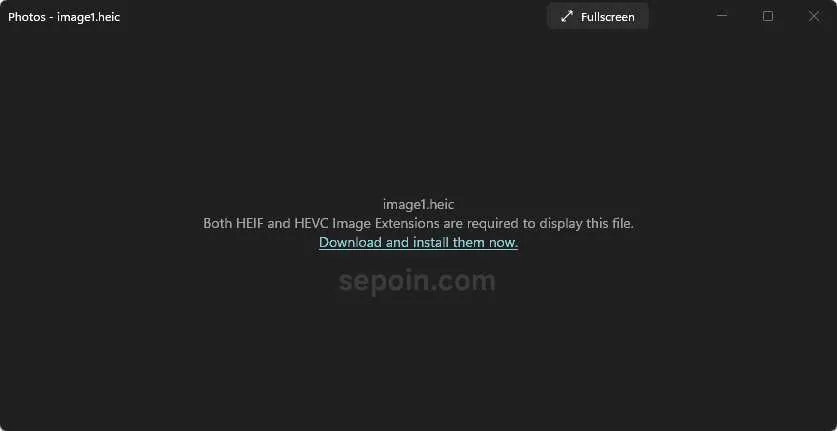
Bosan ribet sama file HEIC yang nggak mau terbuka di galeri bawaan Android? Tenang, guys! Ada banyak aplikasi galeri pihak ketiga yang siap menyelamatkanmu. Aplikasi-aplikasi ini dirancang khusus untuk mendukung format HEIC, jadi kamu bisa dengan mudah melihat foto-foto kecemu tanpa perlu repot konversi. Yuk, kita bahas beberapa pilihan aplikasi dan cara pakainya!
Memilih aplikasi galeri yang tepat bisa jadi agak membingungkan, apalagi dengan banyaknya pilihan di Google Play Store. Namun, dengan memperhatikan beberapa hal, kamu bisa menemukan aplikasi yang sesuai dengan kebutuhan dan selera. Berikut beberapa aplikasi populer dan perbandingannya, serta langkah-langkah detail penggunaan salah satunya.
Aplikasi Galeri Pihak Ketiga yang Mendukung HEIC
Ada banyak aplikasi galeri pihak ketiga yang mendukung pembukaan file HEIC. Beberapa di antaranya cukup populer dan menawarkan fitur-fitur menarik. Berikut beberapa contohnya: QuickPic, Piktures, dan Gallery Go. Masing-masing aplikasi memiliki antarmuka dan fitur yang berbeda, sehingga kamu bisa memilih yang paling sesuai dengan preferensi.
Perbandingan Antarmuka dan Fitur Dua Aplikasi Galeri
Sebagai contoh, mari kita bandingkan QuickPic dan Piktures. QuickPic dikenal dengan antarmuka yang minimalis dan mudah digunakan, cocok untuk pengguna yang menginginkan pengalaman yang sederhana dan cepat. Sementara itu, Piktures menawarkan fitur yang lebih lengkap, termasuk pengelolaan album yang lebih canggih dan opsi pengeditan foto dasar. QuickPic mungkin unggul dalam kecepatan dan kemudahan penggunaan, sedangkan Piktures menawarkan fleksibilitas dan kontrol yang lebih besar. Perbedaan ini bergantung pada preferensi personal, beberapa orang lebih menyukai kesederhanaan, sementara yang lain menghargai fitur yang lebih komprehensif.
Langkah-Langkah Membuka File HEIC dengan QuickPic
- Unduh dan instal aplikasi QuickPic dari Google Play Store.
- Buka aplikasi QuickPic.
- Berikan izin akses ke penyimpanan perangkat.
- Navigasi ke folder yang berisi file HEIC.
- Ketuk file HEIC untuk membukanya. Aplikasi akan secara otomatis menampilkan gambar.
Flowchart Pembukaan File HEIC dengan Aplikasi Galeri Pihak Ketiga
Berikut gambaran sederhana alur pembukaan file HEIC menggunakan aplikasi galeri pihak ketiga:
- Instal aplikasi galeri.
- Berikan izin akses.
- Temukan file HEIC.
- Ketuk file HEIC.
- Gambar terbuka.
Tips Memilih Aplikasi Galeri yang Tepat
Pilih aplikasi galeri yang sesuai dengan kebutuhanmu. Pertimbangkan antarmuka, fitur-fitur yang ditawarkan, dan juga ulasan pengguna sebelum memutuskan untuk mengunduhnya. Jangan lupa untuk memeriksa izin akses yang diminta aplikasi agar keamanan data terjaga.
Mengatasi Masalah Pembukaan File HEIC

Gak cuma format JPEG atau PNG, file HEIC (High Efficiency Image File) juga sering kita temuin, terutama dari perangkat Apple. Tapi, masalah sering muncul ketika kita coba buka di Android. Tenang, bukan berarti file HEIC-mu rusak! Ada beberapa hal yang bisa jadi penyebabnya, dan kita bakal bahas solusi praktisnya di sini.
Seringkali, masalah buka file HEIC di Android bukan karena file-nya sendiri, melainkan karena kurangnya aplikasi pendukung atau pengaturan yang tepat di HP kamu. Yuk, kita selesaikan!
Masalah Pembukaan File HEIC dan Solusinya
Berikut ini beberapa masalah umum saat membuka file HEIC di Android, beserta penyebab dan solusinya. Solusi yang diberikan bersifat umum dan mungkin perlu penyesuaian tergantung jenis HP dan aplikasi yang kamu gunakan.
| Masalah | Penyebab | Solusi |
|---|---|---|
| File HEIC tidak bisa dibuka | Tidak terinstall aplikasi yang mendukung format HEIC. | Install aplikasi galeri yang mendukung HEIC, seperti Google Photos atau aplikasi galeri pihak ketiga lainnya yang kompatibel. Atau, gunakan konverter HEIC ke JPG/PNG. |
| File HEIC terlihat rusak atau korup | File HEIC rusak saat proses transfer atau penyimpanan. | Coba transfer ulang file HEIC dari sumber aslinya. Jika masih error, cari file HEIC yang sama dari sumber lain. Sebagai alternatif, kamu bisa coba software pemulihan data jika memungkinkan. |
| Aplikasi galeri crash saat membuka HEIC | Aplikasi galeri yang digunakan tidak kompatibel atau mengalami bug. | Coba gunakan aplikasi galeri lain yang mendukung HEIC. Update aplikasi galeri yang kamu gunakan ke versi terbaru. Jika masalah berlanjut, coba bersihkan cache dan data aplikasi galeri. |
| File HEIC berukuran sangat besar dan lambat dibuka | Spesifikasi perangkat Android yang rendah. | Kompresi file HEIC ke ukuran yang lebih kecil dapat membantu mempercepat proses pembukaan. Kamu bisa menggunakan aplikasi kompresi gambar atau konversi ke format lain seperti JPEG. |
Penyebab File HEIC Corrupt dan Cara Mengatasinya
File HEIC yang corrupt biasanya disebabkan oleh proses transfer data yang terputus, kerusakan pada media penyimpanan, atau bahkan bug pada perangkat lunak. Gejalanya bisa berupa gambar yang tidak lengkap, muncul kotak-kotak, atau aplikasi yang langsung crash.
- Transfer data terputus: Pastikan proses transfer file HEIC dari perangkat lain (misalnya, iPhone) ke Android berjalan lancar tanpa gangguan.
- Kerusakan media penyimpanan: Jika file HEIC disimpan di microSD yang bermasalah, coba pindahkan ke memori internal Android. Lakukan scan error pada microSD jika memungkinkan.
- Bug perangkat lunak: Pastikan sistem operasi Android dan aplikasi galeri kamu sudah terupdate ke versi terbaru. Coba restart perangkat Android.
Langkah-langkah Troubleshooting
Berikut langkah-langkah troubleshooting yang bisa kamu coba jika mengalami masalah saat membuka file HEIC:
- Pastikan kamu sudah menginstal aplikasi yang mendukung format HEIC.
- Coba buka file HEIC menggunakan aplikasi galeri yang berbeda.
- Restart perangkat Android kamu.
- Transfer ulang file HEIC dari sumber aslinya.
- Konversi file HEIC ke format JPG atau PNG menggunakan aplikasi konverter.
- Jika masih bermasalah, periksa ruang penyimpanan internal Android kamu.
Akhir Kata
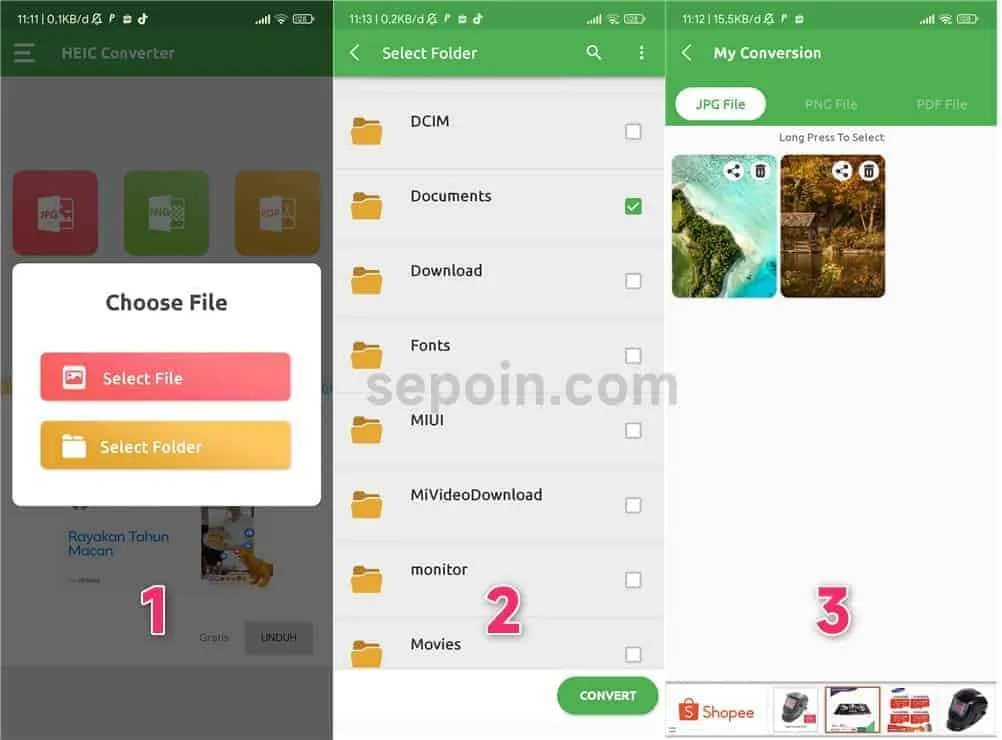
Mengatasi file HEIC di Android ternyata nggak sesulit yang dibayangkan! Dengan panduan lengkap ini, kamu kini bisa dengan mudah mengakses dan menikmati koleksi fotomu. Pilih metode yang paling sesuai dengan kebutuhan dan perangkatmu, dan jangan ragu bereksperimen untuk menemukan cara terbaik. Selamat mencoba dan sampai jumpa di artikel menarik lainnya!


What's Your Reaction?
-
0
 Like
Like -
0
 Dislike
Dislike -
0
 Funny
Funny -
0
 Angry
Angry -
0
 Sad
Sad -
0
 Wow
Wow








